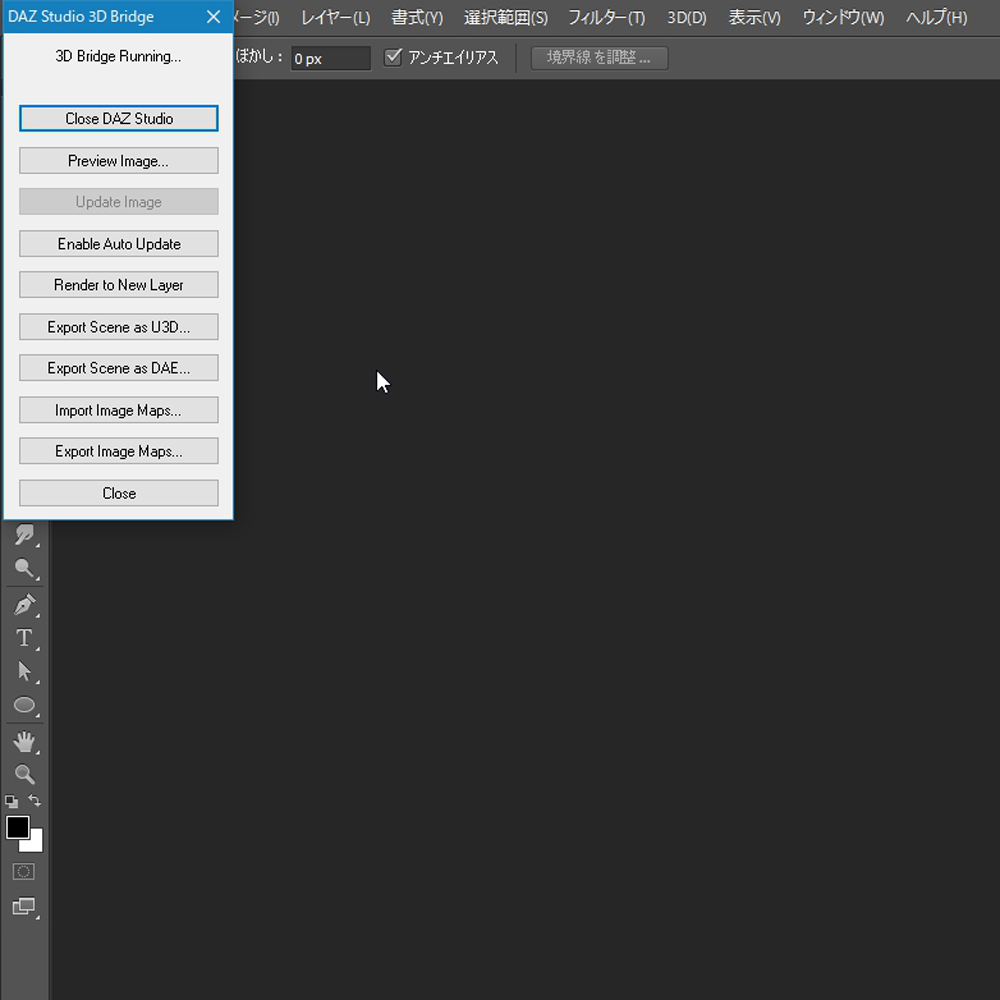「3D Bridge for Photoshop」の導入の仕方
「DAZ Install Manager」で「3D Bridge for Photoshop」のインストール時に、
「Photoshop」を導入しているにも関わらず認識されずに以下のようなエラーメッセージが出て失敗した場合の対処法です。
エラー文の例
Install Manager cannot find a required path. The package for "Photoshop 3D Bridge for DAZ Studio 4.10+ (Win 64-bit)" requires that the installed path for "Photoshop CC, CS6, CS5, CS4 (64-bit)" be defined. Make sure that a path for this application is present on the "Applications" page of the "Settings" dialog, then try again.
対応している「Photoshop」の機種
Photoshop CC, CS6, CS5, CS4 (64-bit), CS3, CS3X, Photoshop 7以上
対処法
①「DAZ Install Manager」の設定画面にある「Applications」で画面左下の「+」を押して
「Photoshop」のパスを指定したものを追加してください。
その後に、もう1度インストールをやり直してください。
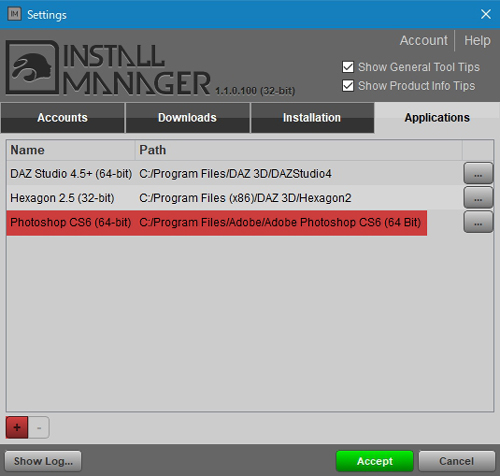
「DAZ Install Manager」でのインストール成功後
②最初に「Photoshop」を、次に「DAZ Studio 4.10」を起動してください。
③「DAZ Studio 4.10」の左上にある「File」から「Initialize Photoshop 3D Bridge」を選択します。
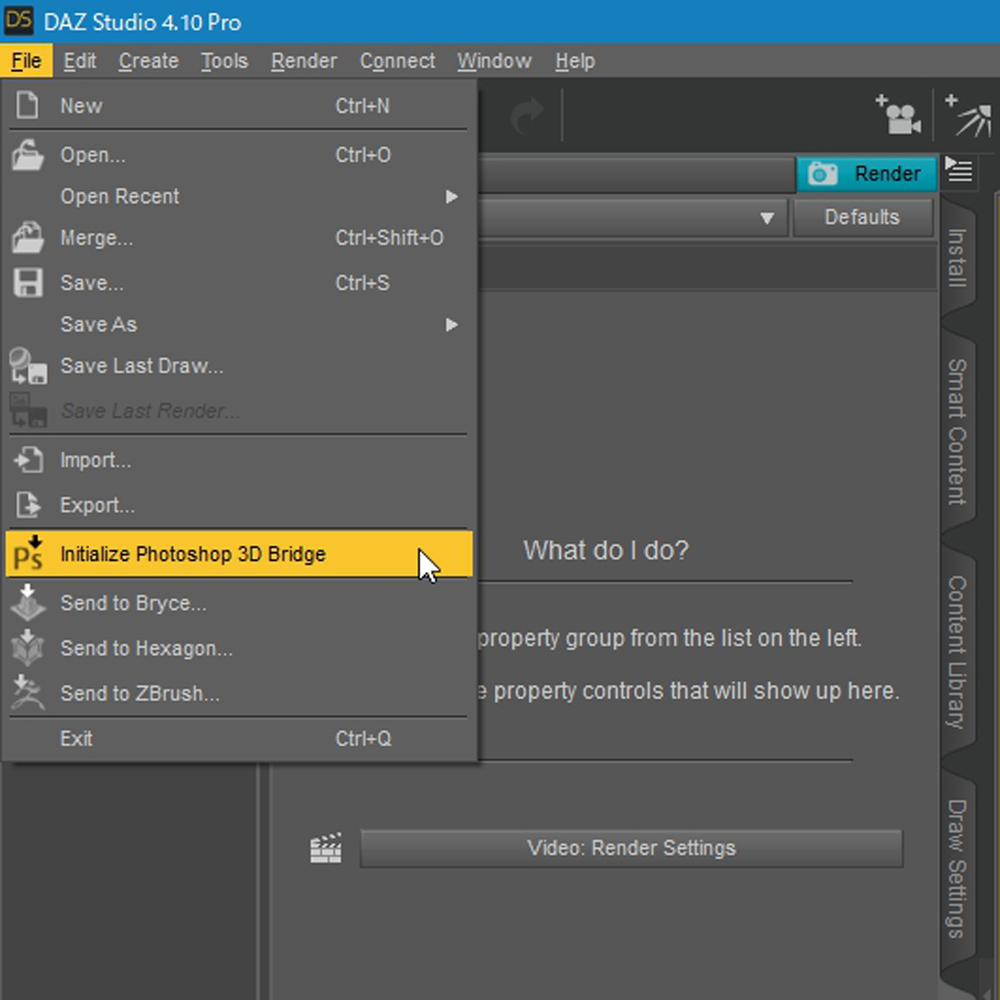
④その後に「Photoshop」の「ファイル」~「自動処理」~「DAZ Studio 3D Bride...」を選択します。
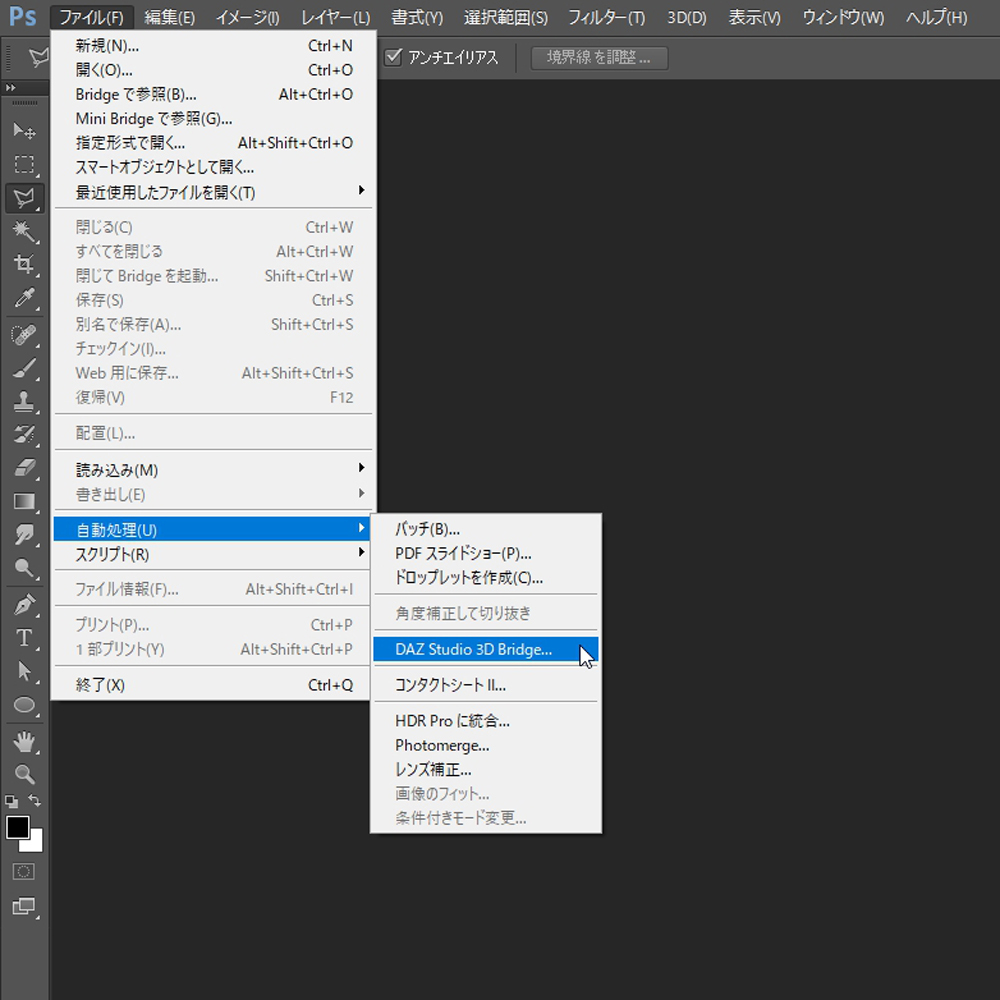
⑤以下の画像のようなパネルが表示されれば成功です。